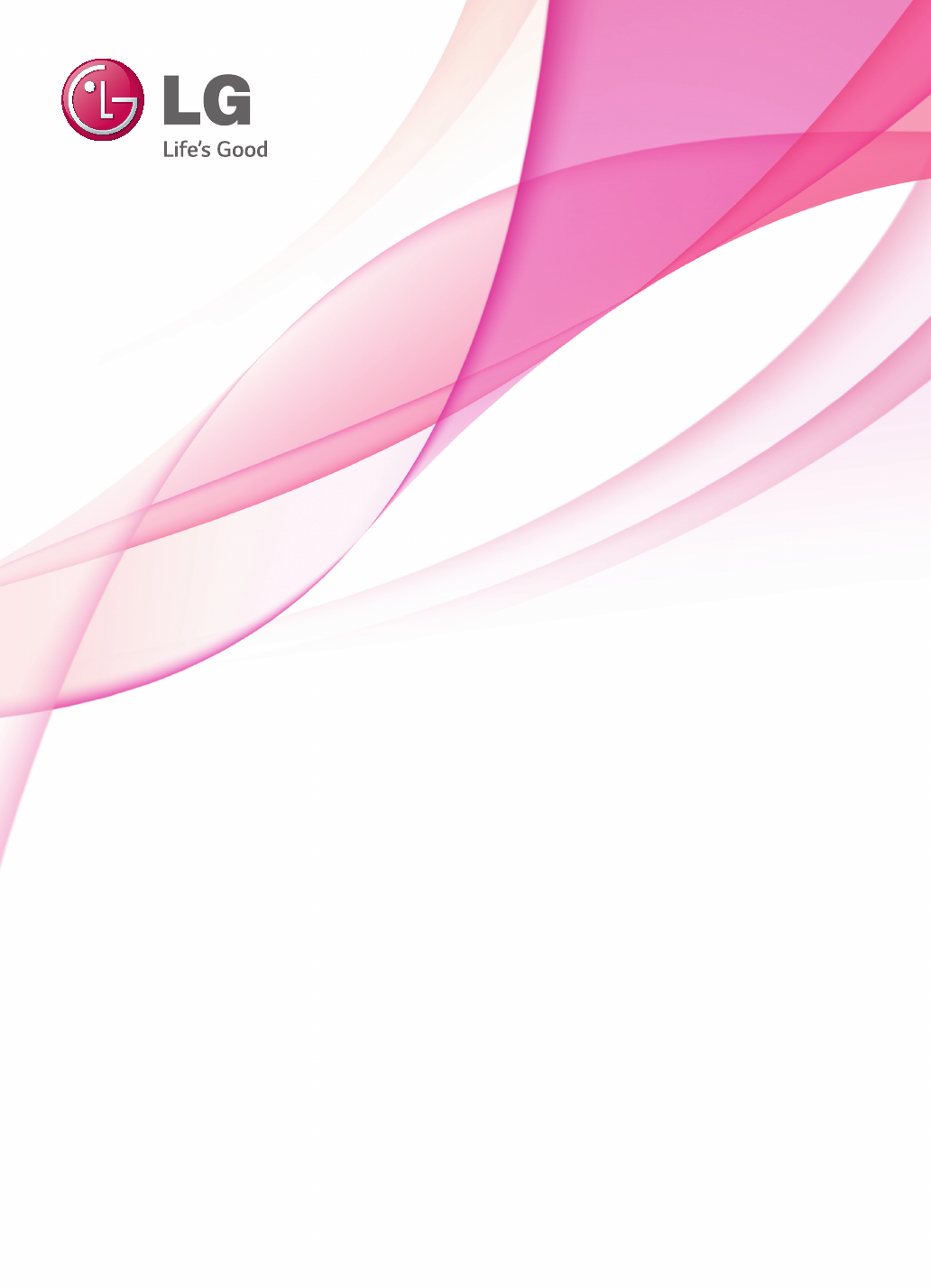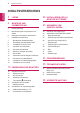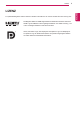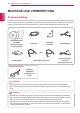Benutzerhandbuch IPS LED-MONITOR (LED-MONITOR) Bevor Sie das Produkt zum ersten Mal verwenden, lesen Sie diese Sicherheitsinformationen aufmerksam durch. Modellliste für IPS LED-Monitore (LED-Monitore) 27MB85Z 27MB85R www.lg.
Inhaltsverzeichnis DEUTSCH DEU INHALTSVERZEICHNIS 3 LIZENZ 20 INSTALLIEREN DER LG MONITOR-SOFTWARE 4 MONTAGE UND VORBEREITUNG 23 4 Packungsumfang ANPASSEN VON EINSTELLUNGEN 5 Beschreibung der Komponenten und 23 Aktivieren des Hauptmenüs Tasten 24 ANPASSEN VON EINSTELLUNGEN 6 Bewegen und Anheben des Monitors 24 - Menüeinstellungen 7 Installieren des Monitors 25 - Einstellungen des Seitenverhältnisses 7 - Montage des Standfußsockels 26 - Super Energy Saving (SES)- 8 - Demont
LIZENZ 3 Für jedes Modell gelten andere Lizenzen. Weitere Informationen zur Lizenz erhalten Sie unter www.lg.com. Die Begriffe HDMI und HDMI High-Definition Multimedia Interface sowie das HDMI-Logo sind Marken oder eingetragene Marken von HDMI Licensing, LLC in den Vereinigten Staaten und anderen Ländern. VESA, das VESA-Logo, das DisplayPort Compliance-Logo und DisplayPort Compliance-Logo für Dualmodus-Quellen sind jeweils eingetragene Marken der Video Electronics Standards Association.
MONTAGE UND VORBEREITUNG DEUTSCH DEU MONTAGE UND VORBEREITUNG Packungsumfang Prüfen Sie, ob alle Komponenten enthalten sind, bevor Sie das Produkt verwenden. Sollten Komponenten fehlen, wenden Sie sich an den Händler, bei dem Sie das Produkt gekauft haben. Beachten Sie, dass das Produkt und die Komponenten möglicherweise von den folgenden Abbildungen abweichen können.
MONTAGE UND VORBEREITUNG 5 Beschreibung der Komponenten und Tasten DEU DEUTSCH AC-IN Ein Drucktasten (Ein-/Ausschalttaste) Schalter 27MB85Z 5V USB IN 1 0.9 A USB IN 2 USB IN 3 USB UP USB IN 3 USB UP DP IN DVI-D IN HDMI IN H/P DVI-D IN HDMI IN H/P 27MB85R 5V USB IN 1 0.9 A USB IN 2 Mini DP IN DP IN Eingangsanschluss HINWEIS yy Bevor Sie den Monitor einschalten, stellen Sie sicher, dass der Schalter auf der Rückseite des Produkts auf „Ein“ gestellt ist.
MONTAGE UND VORBEREITUNG DEUTSCH DEU Bewegen und Anheben des Monitors Gehen Sie nach den folgenden Anweisungen vor, wenn Sie den Monitor bewegen oder anheben, um Kratzer oder Beschädigungen am Monitor zu vermeiden und um unabhängig von Form und Größe einen sicheren Transport zu gewährleisten. VORSICHT yy Vermeiden Sie es nach Möglichkeit, den Bildschirm des Monitors zu berühren. Dies kann zu Schäden am Bildschirm oder an den Pixeln führen, durch die die Bilder dargestellt werden.
MONTAGE UND VORBEREITUNG Installieren des Monitors 1 Legen Sie den Bildschirm mit der Vorderseite 3 Richten Sie das Loch am Standfußsockel mit dem Standkörper aus, und schieben sie den Standfußsockel ganz nach oben. Drehen Sie die Schrauben am Standfußsockel nach rechts. nach unten ab. 2 Drehen Sie den Standkörper um 90˚ gegen den Uhrzeigersinn. Monitor Standfußsockel Standkörper VORSICHT yy Um den Bildschirm vor Kratzern zu schützen, decken Sie die Oberfläche mit einem weichen Tuch ab.
MONTAGE UND VORBEREITUNG DEUTSCH DEU Demontage des Standfußsockels Installation auf einem Tisch 1 Legen Sie den Bildschirm mit der Vorderseite 1 Heben Sie den Monitor an, und stellen Sie ihn nach unten ab. VORSICHT aufrecht auf den Tisch. Achten Sie auf einen Abstand von mindestens 10 cm zur Wand, um eine ausreichende Belüftung zu gewährleisten. yy Um den Bildschirm vor Kratzern zu schützen, decken Sie die Oberfläche mit einem weichen Tuch ab.
MONTAGE UND VORBEREITUNG Anpassen der Standhöhe 9 ACHTUNG Monitor aufrecht auf. yy Nachdem der Stift entfernt wurde, muss er zum Anpassen der Höhe nicht wieder eingeführt werden. 2 Drücken Sie den Monitor nach unten, und ziehen Sie den Sicherungsstift heraus. WARNUNG yy Halten Sie Ihre Finger oder Hände nicht zwischen den Bildschirm und die Platte (Gehäuse), wenn Sie die Höhe des Bildschirms verändern. Sie könnten sich verletzen.
MONTAGE UND VORBEREITUNG DEUTSCH DEU Anpassen des Winkels Sauberes Verlegen der Kabel 1 Stellen Sie den am Standfußsockel montierten 1 Verwenden Sie die mitgelieferte Schraube, um Monitor aufrecht hin. 2 Passen Sie den Winkel des Bildschirms an. den Kabelhalter wie in der Abbildung dargestellt am Standkörper anzubringen. Der Winkel des Bildschirms kann um bis zu -5° nach vorne und um bis zu 35° nach hinten geneigt werden, um ein angenehmes Betrachten zu gewährleisten.
MONTAGE UND VORBEREITUNG Drehunktion 11 3 Drehen Sie den Monitor im Uhrzeigersinn wie in der Abbildung dargestellt. Monitor Standfuß WARNUNG 4 Schließen Sie die Installation ab, indem Sie den Monitor um 90° wie in der Abbildung dargestellt drehen. yy Wenn Sie zur Nutzung der Drehfunktion den Monitor drehen, dann achten Sie darauf, dass er nicht den Standfußsockel berührt. 1 Heben Sie den Monitor so weit wie möglich an.
MONTAGE UND VORBEREITUNG WARNUNG DEUTSCH DEU yy Gehen Sie beim Drehen des Monitors mit Vorsicht vor, wenn das Kabel bereits angeschlossen ist. yy Um Verletzungen beim Drehen des Displays zu vermeiden, fassen Sie nicht zwischen das Display und den Standfußsockel. Abnehmen des Standkörpers 1 Legen Sie den Bildschirm des Monitors mit der Vorderseite nach unten. Um den Bildschirm vor Kratzern zu schützen, decken Sie die Oberfläche mit einem weichen Tuch ab.
MONTAGE UND VORBEREITUNG 13 Installation an einer Wand Dieser Monitor erfüllt alle Anforderungen für die Wandmontageplatte bzw. sonstige kompatible Geräte. Installieren Sie den Monitor mit einem Abstand von mindestens 10 cm zur Wand und 10 cm Abstand an den Seiten, um eine ausreichende Belüftung zu gewährleisten. Detaillierte Installationsanweisungen erhalten Sie von Ihrem lokalen Händler.
MONTAGE UND VORBEREITUNG Modell DEUTSCH DEU 27MB85Z 27MB85R VESA (A x B) Schraube für Ständer Benötigte Schrauben Wandmontageplatte (Optional) 100 x 100 M4 x L10 4 RW120 yy VESA (A x B) A B HINWEIS yy Verwenden Sie Schrauben, die dem VESAStandard entsprechen. yy Der Wandmontagesatz umfasst die Installationsanleitung und alle notwendigen Teile. yy Die Wandmontagehalterung ist optional. Optionales Zubehör erhalten Sie bei Ihrem Elektrohändler.
VERWENDEN DES MONITORS 15 VORSICHT yy Drücken Sie nicht für längere Zeit auf den Bildschirm. Dies kann zu Bildverzerrungen führen. yy Vermeiden Sie das Anzeigen von Standbildern über einen längeren Zeitraum. Dies kann zum Einbrennen des Bildes führen. Verwenden Sie nach Möglichkeit einen Bildschirmschoner. HINWEIS yy Verwenden Sie zum Anschließen des Stromkabels eine geerdete Mehrfachsteckdose (3 Anschlüsse) oder eine geerdete Wandsteckdose.
VERWENDEN DES MONITORS DVI-Anschluss DisplayPort-Anschluss Zum Übertragen digitaler Videosignale an den Monitor. Schließen Sie den Monitor mit dem DVIKabel wie nachfolgend gezeigt an Dieser Anschluss überträgt digitale Video- und Audiosignale vom PC an den Monitor.
9A 2 USB IN 3 USB UP VERWENDEN DES MONITORS Thunderbolt ( )-Verbindung Anschließen an AV-Geräte HDMI-Anschluss Sie können einen hochauflösenden Bildschirm oder ein leistungsstarkes Speichergerät über einen Thunderbolt-Anschluss mit dem Monitor verbinden. Verbinden Sie Ihr externes Gerät wie nachfolgend gezeigt mithilfe des Thunderbolt-Kabels mit dem Monitor. HDMI überträgt Video- und Audiosignale von Ihrem AV-Gerät an den Monitor.
VERWENDEN DES MONITORS DEUTSCH DEU Anschließen von Peripheriegeräten USB-Kabelverbindung – PC Der USB-Anschluss am Gerät dient als USB-Hub. HDMI/DP-Verbindung (DisplayPort) Um USB 3.0 zu verwenden, schließen Sie das USB 3.0-Kabel des Produkts, Typ A-B, am PC an. Mit dem USB IN-Anschluss verbundene Peripheriegeräte können über den PC gesteuert werden. HINWEIS yy Installieren Sie vor Verwendung des Produkts das aktuelle Windows Service Pack. yy Peripheriegeräte sind separat erhältlich.
VERWENDEN DES MONITORS 19 Anschließen von Kopfhörern H/P (separat erhältlich) HINWEIS yy Peripheriegeräte sind separat erhältlich. yy Falls Sie Ohrhörer [mit abgewinkeltem Stecker] verwenden, können Probleme beim Anschluss weiterer externer Geräte mit dem Monitor auftreten. Daher wird empfohlen, Ohrhörer [mit geradem Stecker] zu verwenden.
INSTALLIEREN DER LG MONITOR-SOFTWARE DEUTSCH DEU INSTALLIEREN DER LG MONITOR-SOFTWARE Legen Sie die in der Verpackung enthaltene Software-CD in das CD-Laufwerk Ihres PCs ein, und installieren Sie LG Monitor Software. Die Abbildungen des Installationsbildschirms sind lediglich zur Orientierung gedacht. Der tatsächliche Installationsbildschirm kann je nach Modell anders aussehen. 1 Stellen Sie Ihren bevorzugten Webbrowser auf Internet Explorer.
INSTALLIEREN DER LG MONITOR-SOFTWARE HINWEIS 9 Das Programm, das Sie auf der Seite „Eigenschaften auswählen“ gewählt haben, wird automatisch installiert. 6 Die Installation der LG Monitor-Software beginnt wie unten gezeigt. 10 Wenn die Installation abgeschlossen ist, führen Sie einen Neustart des Systems durch. 7 Ist der ASM-Treiber noch nicht installiert, er- folgt die Installation automatisch.
INSTALLIEREN DER LG MONITOR-SOFTWARE HINWEIS DEUTSCH DEU Beim Ausführen der True Color Finder/ True Color Pro-Software wird das True Color Finder/ True Color Pro-Symbol [ ] rechts unten auf dem PC-Bildschirm im Infobereich angezeigt. Klicken Sie mit der rechten Maustaste auf das Symbol „True Color Finder/ True Color Pro“, und klicken Sie dann auf „Start Program“ (Programm starten), um die Software zu starten.
ANPASSEN VON EINSTELLUNGEN 23 Aktivieren des Hauptmenüs 1 Drücken Sie die Taste Menü ( ). 2 Mit den Tasten < und > wählen Sie die gewünschte Option. Um zum übergeordneten Menü zurückzukehren oder um andere Menüpunkte anzugeben, verwenden Sie die Taste Menü ( ). 3 Halten Sie die Taste Menü ( ) gedrückt, um das OSD-Menü zu verlassen. Monitortasten Taste Menü ( ) Beschreibung Bei inaktivem Menü Aktiviert das Hauptmenü. Bei aktivem Menü Zurück zum vorherigen Menü.
ANPASSEN VON EINSTELLUNGEN ANPASSEN VON EINSTELLUNGEN DEUTSCH DEU Menüeinstellungen 1 Zum Anzeigen des OSD-Menüs drücken Sie die Taste Menü ( ) auf der Unterseite des Monitors. 2 Wählen Sie eine Option mithilfe der Taste < oder >. 3 Wählen Sie , um das OSD-Menü zu schließen. Um zum übergeordneten Menü zurückzukehren oder um andere Menüpunkte anzugeben, verwenden Sie die Taste Menü ( 100 70 ).
ANPASSEN VON EINSTELLUNGEN 25 Einstellungen des Seitenverhältnisses Monitors. Breit Verhältnis 2 Drücken Sie < oder >, um zu Verhältnis zu wechseln. 3 Drücken Sie OK, um Verhältnis auszuwählen. 4 Wählen Sie die gewünschte Option mithilfe der Taste < oder >. 5 Wählen Sie , um das OSD-Menü zu verlassen. Um zum übergeordneten Menü zurückzukehren oder um andere Menüpunkte anzugeben, verwenden Sie die Taste Menü ( ).
ANPASSEN VON EINSTELLUNGEN Super Energy Saving (SES)-Einstellungen DEUTSCH DEU 1 Zum Anzeigen des OSD-Menüs drücken Sie die Taste Menü ( ) auf der Unterseite des Monitors. 2 Drücken Sie < oder >, um zu Super Energy Saving (SES) zu wechseln. Aus SES 3 Drücken Sie OK, um Super Energy Saving (SES) auszuwählen. 4 Wählen Sie eine Option mithilfe der Taste < oder >. 5 Wählen Sie , um das OSD-Menü zu verlassen.
ANPASSEN VON EINSTELLUNGEN 27 Einstellungen im Menü Modus Monitors. Benutzer Modus 2 Drücken Sie < oder >, um zu Modus zu wechseln. 3 Drücken Sie OK, um Modus auszuwählen. 4 Wählen Sie eine Option mithilfe der Taste < oder >. 5 Wählen Sie , um das OSD-Menü zu verlassen. Um zum übergeordneten Menü zurückzukehren oder um andere Menüpunkte anzugeben, verwenden Sie die Taste Menü ( ). Untermenü Benutzer sRGB AdobeRGB DCM Slim.
ANPASSEN VON EINSTELLUNGEN PIP-Einstellungen DEUTSCH DEU 1 Zum Anzeigen des OSD-Menüs drücken Sie die Taste Menü ( ) auf der Unterseite des Monitors. PIP 2 Drücken Sie < oder >, um zu PIP zu wechseln. 3 Drücken Sie OK, um PIP auszuwählen. 4 Wählen Sie eine Option mithilfe der Taste < oder >. 5 Wählen Sie , um das OSD-Menü zu verlassen. Um zum übergeordneten Menü zurückzukehren oder um andere Menüpunkte anzugeben, verwenden Sie die Taste Menü ( ).
ANPASSEN VON EINSTELLUNGEN Position Transparenz Passt die Position der sekundären Anzeige an. Die Standardposition ist unten rechts. Unten Rechts Zeigt die sekundäre Anzeige unten rechts an. Zeigt die sekundäre Anzeige unten links an. Unten Links Zeigt die sekundäre Anzeige oben links an. Oben Links Oben rechts Zeigt die sekundäre Anzeige oben rechts an. Regelt das Seitenverhältnis der Unteranzeige. * Gilt nur, wenn „Größe“ auf „Balanciert“ eingestellt ist.
ANPASSEN VON EINSTELLUNGEN Bild DEUTSCH DEU 1 Zum Anzeigen des OSD-Menüs drücken Sie die Taste Menü ( ) auf der Unterseite des Monitors. Bild 2 Drücken Sie < oder >, um zu Bild zu wechseln. 3 Drücken Sie OK, um Bild auszuwählen. 4 Wählen Sie eine Option mithilfe der Taste < oder >. 5 Wählen Sie , um das OSD-Menü zu verlassen. Um zum übergeordneten Menü zurückzukehren oder um andere Menüpunkte anzugeben, verwenden Sie die Taste Menü ( ).
ANPASSEN VON EINSTELLUNGEN 31 Farbe Monitors. Farbe 2 Drücken Sie < oder >, um zu Farbe zu wechseln. 3 Drücken Sie OK, um Farbe auszuwählen. 4 Wählen Sie eine Option mithilfe der Taste < oder >. 5 Wählen Sie , um das OSD-Menü zu verlassen. Um zum übergeordneten Menü zurückzukehren oder um andere Menüpunkte anzugeben, verwenden Sie die Taste Menü ( ). Untermenü Gamma 2.2 6500 50 50 50 Farbe Gamma Farbtemp.
ANPASSEN VON EINSTELLUNGEN Einstellungen DEUTSCH DEU 1 Zum Anzeigen des OSD-Menüs drücken Sie die Taste Menü ( ) auf der Unterseite des Monitors. 2 Drücken Sie < oder >, um zu Einstellungenzu wechseln. Einstellungen 3 Drücken Sie OK, um Einstellungen auszuwählen. 4 Wählen Sie eine Option mithilfe der Taste < oder >. 5 Wählen Sie , um das OSD-Menü zu verlassen. Um zum übergeordneten Menü zurückzukehren oder um andere Menüpunkte anzugeben, verwenden Sie die Taste Menü ( ).
FEHLERBEHEBUNG 33 Auf dem Bildschirm wird nichts angezeigt. Ist das Stromkabel des Monitors eingesteckt? Leuchtet die Betriebsanzeige? yy Prüfen Sie, ob das Stromkabel korrekt in die Steckdose eingesteckt ist. yy Prüfen Sie die Betriebsanzeige. yy Überprüfen Sie, ob die angeschlossene Eingangsquelle aktiviert ist (Menü > Eingang).
FEHLERBEHEBUNG DEUTSCH DEU HINWEIS yy Prüfen Sie, ob bei der Grafikkarte deren Auflösung und Frequenz innerhalb des für den Monitor zulässigen Bereichs liegen, und legen Sie die empfohlene (optimale) Auflösung unter Systemsteuerung > Anzeige > Einstellungen fest.
TECHNISCHE DATEN 35 27MB85Z LCD-Bildschirm Typ Pixelabstand Farbtiefe 68 cm TFT (Thin Film Transistor) LCD-Bildschirm (Liquid Crystal Display, Flüssigkristallanzeige) Diagonale des Bildschirms: 68 cm 0,2331 mm x 0,2331 mm 8-Bit-Farbtiefe wird unterstützt. Thunderbolt( ) DVI-D DP(DisplayPort) HDMI 10-Bit-Farbtiefe wird unterstützt.
TECHNISCHE DATEN 27MB85R DEUTSCH DEU LCD-Bildschirm Typ Auflösung Pixelabstand Farbtiefe Maximale Auflösung 68 cm TFT (Thin Film Transistor) LCD-Bildschirm (Liquid Crystal Display, Flüssigkristallanzeige) Diagonale des Bildschirms: 68 cm 0,2331 mm x 0,2331 mm 8-Bit-Farbtiefe wird unterstützt. 2560 x 1440 mit 60 Hz Empfohlene Auflösung 2560 x 1440 mit 60 Hz Horizontale Frequenz 30 kHz bis 90 kHz Vertikale Frequenz 57 Hz bis 75 Hz Synchronisierung Separat Sync.
TECHNISCHE DATEN 37 Werksunterstützungsmodus (Preset Mode, PC) Horizontale requenz (kHz) Vertikale Frequenz Polarität (H/V) (Hz) 720 x 400 31,468 70,08 -/+ 640 x 480 31,469 59,94 -/- 640 x 480 37,5 75 -/- 800 x 600 37,879 60,317 +/+ 800 x 600 46,875 75 +/+ 1024 x 768 48,363 60 -/- 1024 x 768 60,123 75,029 +/+ 1152 x 864 67,5 75 +/+ 1280 x 1024 63,981 60,02 +/+ 1280 x 1024 79,976 75,025 +/+ 1680 x 1050 65,29 59,954 -/+ 1600 x 1200 75 60 +/+ 1920 x 1080 67,
KORREKTE HALTUNG DEUTSCH DEU KORREKTE HALTUNG Stellen Sie den Bildschirm so ein, dass Sie ihn mit leicht nach unten gerichtetem Blick entspannt betrachten können. yy Machen Sie jede Stunde eine Pause von ungefähr 10 Minuten, um Ermüdungserscheinungen zu vermeiden. yy Mit dem Standfuß können Sie den Touchscreen-Monitor in die korrekte Position bringen. Passen Sie den Winkel im Bereich von -5° bis 35° an, um einen bestmöglichen Blick auf den Bildschirm zu haben.
Dieses Gerät erfüllt die EMC-Anforderungen an Haushaltgeräte (Klasse B) und wurde für den Heimgebrauch entwickelt. Dieses Gerät kann in allen Regionen verwendet werden. Lesen Sie das auf der CD befindliche Benutzerhandbuch sorgfältig durch, und halten Sie es griffbereit. Das Typenschild enthält erforderliche Informationen für den späteren Service. Modell Seriennr. ENERGY STAR is a set of power-saving guidelines issued by the U.S.Environmental Protection Agency(EPA). As an ENERGY STAR Partner LGE U. S. A.